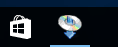Conexión WCN
-
Seleccione Otra configuración (Other setup) y pulse el botón OK.
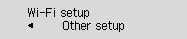
-
Seleccione WPS (código PIN) (WPS (PIN code)) y pulse el botón OK.
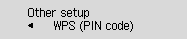
-
Cuando aparezca la pantalla siguiente, escriba un código PIN.
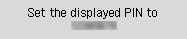
-
Siga el procedimiento que se indica a continuación para continuar con la configuración del equipo.
Los procedimientos de instalación varían en función del entorno del sistema.
Windows 10
-
En el menú Inicio (Start) del ordenador, seleccione Sistema de Windows (Windows System).
-
Seleccione Este PC (This PC).
-
Seleccione Red (Network).
Windows 8.1
-
Haga clic en
 en la parte inferior izquierda de la pantalla Inicio (Start) del ordenador.
en la parte inferior izquierda de la pantalla Inicio (Start) del ordenador. -
Seleccione Este PC (This PC).
-
Seleccione Red (Network).
Windows 7
-
En el menú Iniciar (Start) del ordenador, seleccione Equipo (Computer).
-
Seleccione Red (Network).
-
-
Seleccione Agregar dispositivos e impresoras (Add devices and printers) en el menú Red (Network) o en el menú Agregar un dispositivo inalámbrico (Add a wireless device).
-
Para continuar con la configuración, siga las instrucciones que aparecen en la pantalla del ordenador y, después, introduzca el código PIN.
 Nota
Nota- Si no sabe cómo configurar WCN, consulte Windows.
-
Cuando aparezca la pantalla a continuación, pulse el botón OK.
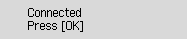
Si aparece una pantalla distinta, consulte "Solución de problemas."
-
Pulse el botón COPIA (COPY) (A).
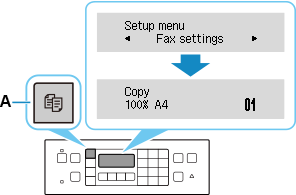
La configuración de la conexión de red ha finalizado.
Si realiza la configuración con software, vuelva al software y continúe con la instalación.
Haga clic en el
 en la barra de tareas (taskbar), siga las instrucciones en pantalla para continuar con la configuración.
en la barra de tareas (taskbar), siga las instrucciones en pantalla para continuar con la configuración.